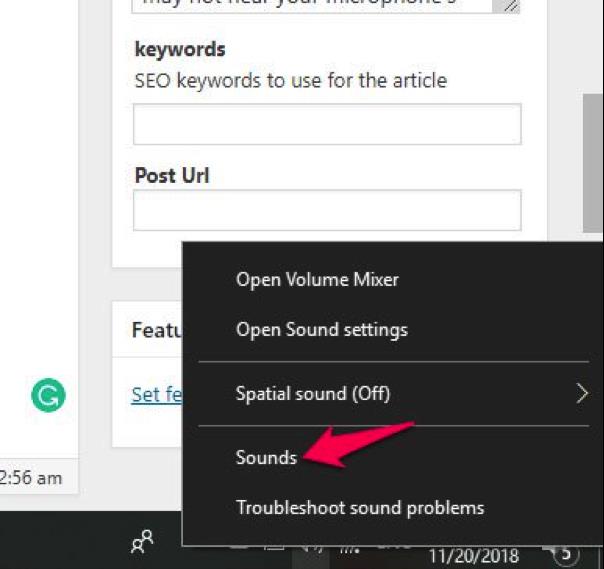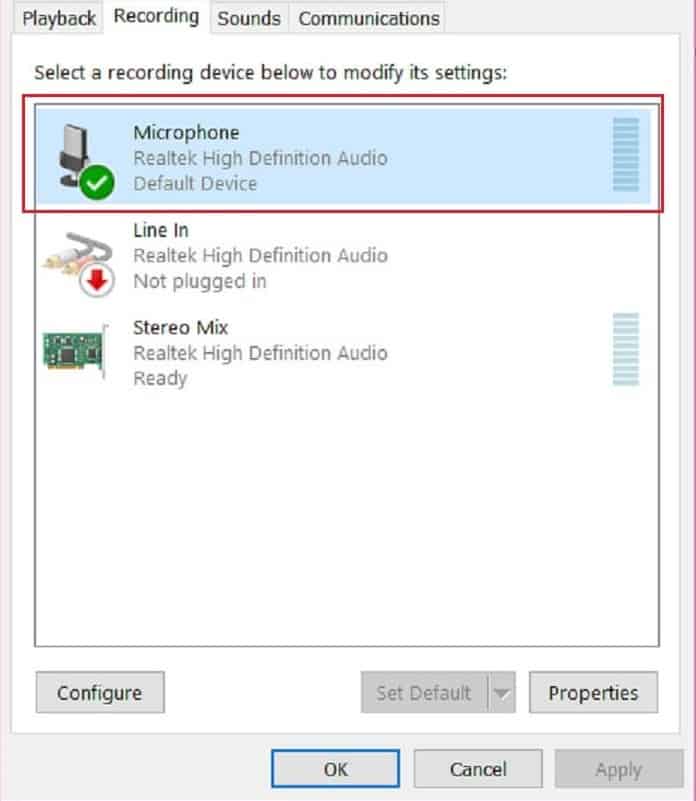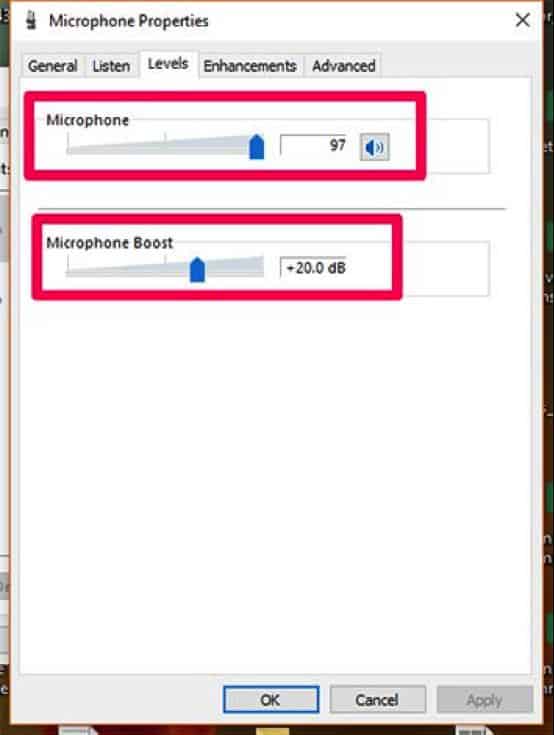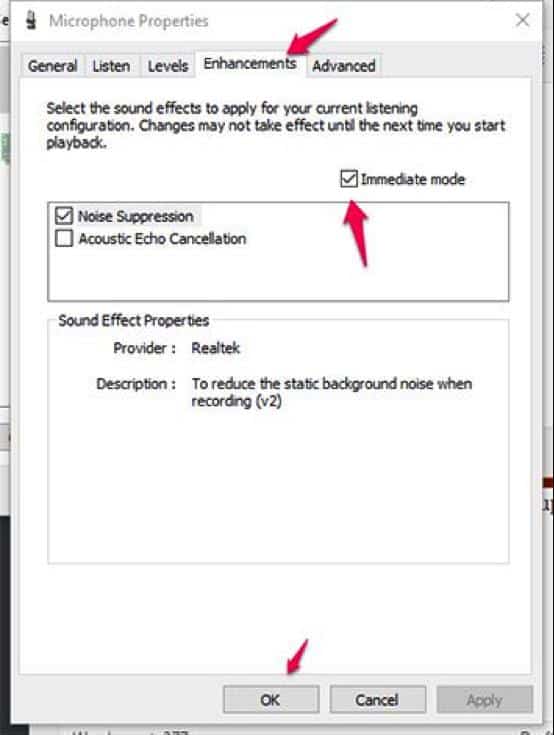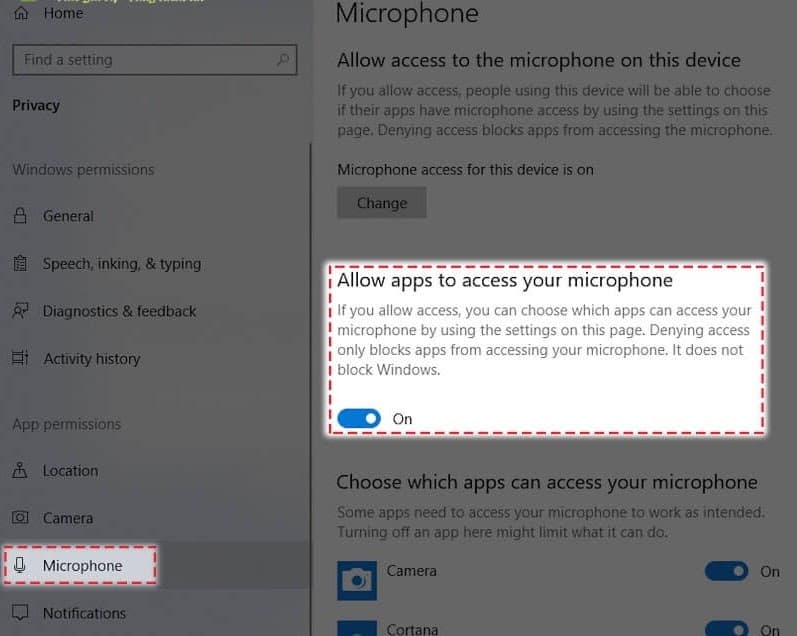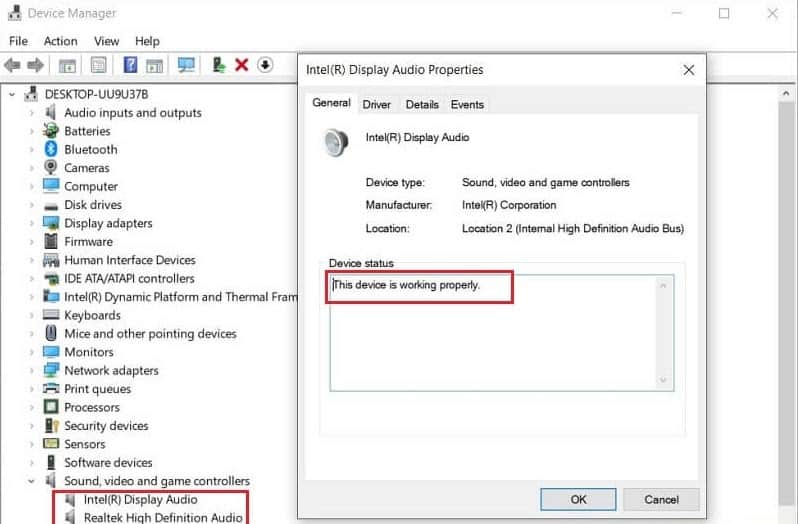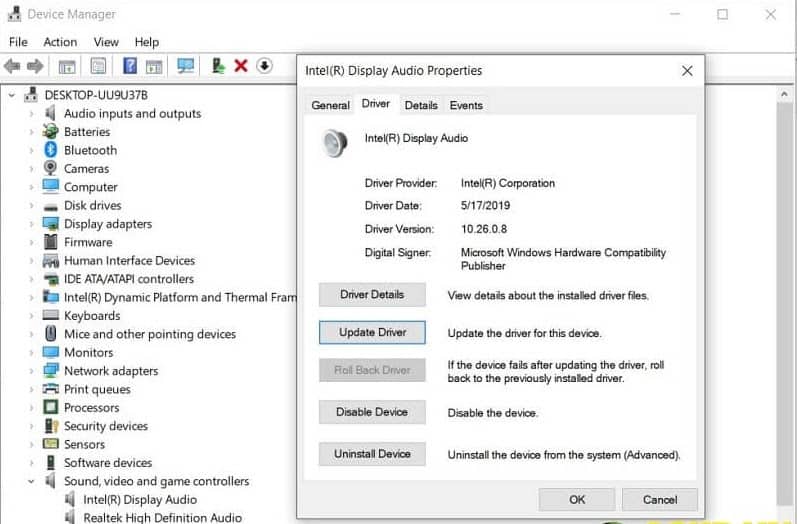Chức năng thu âm của laptop được sử dụng vào nhiều mục đích khác nhau: gọi nói chuyện qua mạng xã hội (facebook, zalo…), livestream, chèn âm thanh dựng video… Tuy nhiên đôi lúc bạn gặp phải tình trạng laptop bị lỗi không thể ghi âm trong quá trình sử dụng.
Tại sao vậy? Làm thế nào để khắc phục tình trạng này? Khám phá ngay cách sửa lỗi laptop không thu âm qua bài viết sau!

Nguyên Nhân Khiến Laptop Không Thu Được Âm
Lỗi laptop không thể ghi âm có thể xuất phát từ các nguyên nhân sau:
- Cài đặt âm thanh không cho phép chức năng thu âm hoạt động.
- Xung đột giữa các chương trình hoạt động trên máy tính.
- Driver bị lỗi hoặc quá cũ, không phù hợp với hệ điều hành.
- Phần cứng laptop có chức năng thu âm bị hỏng.
Dựa vào nguyên nhân trên, bạn có thể tự tìm cách khắc phục lỗi không ghi âm với laptop nhà mình.
Bài viết xem nhiều: Hướng dẫn cách giải quyết lỗi âm thanh trên Win 10 đơn giản nhất.
Hướng Dẫn Kiểm Tra, Sửa Chữa Laptop Không Thu Âm Được
1. Kiểm tra cài đặt âm thanh laptop
Thiết lập cài đặt âm thanh không đúng cách có thể khiến máy tính không thu âm được. Bạn có thể tiến hành kiểm tra, điều chỉnh lại như sau:
Bước 1: Tại icon chiếc loa bên trái màn hình laptop, nhấn chuột phải để mở cửa sổ Sounds.
Bước 2: Nhấn chọn tab Recording trên cửa sổ Sounds, chọn tiếp Microphone, rồi chọn Properties.
Bước 3: Nhấn chọn tab Level, sau đó tiến hành tăng âm lượng cho microphone và microphone boost.
Bước 4: Tiếp tục chuyển sang tab Enhancement, kiểm tra chế độ immediate mode đã được chọn chưa? Nếu chưa tiến hành tích chọn.
Bước 5: Nhấn chọn OK và tiến hành khởi động lại laptop để có thể áp dụng các thay đổi đã thực hiện.
2. Bật Microphone máy tính trong Windows
Đôi lúc, bạn vô tình làm tắt microphone khiến laptop không thu âm được. Để bật lại, thực hiện các thao tác sau:
Bước 1: Nhấn Win + I để mở mục Setting, sau đó chọn Privacy.
Bước 2: Sau khi cửa sổ hiện ra, nhấn chọn Microphone bên trái của danh sách.
Bước 3: Để các ứng dụng có thể truy cập micro, chọn allow apps to access my microphone.
3. Kiểm tra driver của micro
Bước 1: Nhập từ khóa trên thanh Search của Menu Start để truy cập vào Device Manager.
Bước 2: Click đúp vào Sound video and game control. Máy tính sẽ hiển thị danh sách các thiết bị âm thanh, tiến hành click chọn từng mục, rồi chọn Properties.
Lưu ý: Nếu quá trình thực hiện hiển thị dấu chấm than màu vàng, bạn cần truy cập vào trang chủ hãng laptop để tải driver bị thiếu.
Bước 3: Sau khi cửa sổ hiện ra, nhấn chọn tab General để xem thiết bị đang hoạt động không.
Bước 4: Đối với trường hợp thiết bị không hoạt động, chọn tab Driver, sau đó chọn Update driver để cập nhật lại driver.
4. Khắc phục sự cố âm thanh Sound Troubleshooter
Hiện nay, các hệ điều hành đều có trình khắc phục sự cố Troubleshooter. Bạn có thể sử dụng để kiểm tra và khắc phục tự động lỗi không thu âm được của laptop.
Để sử dụng trình Sound Troubleshooter, click chuột vào vào icon loa phía dưới góc phải máy hình. Tiếp tục chọn Troubleshoot Sound Problems, máy tính sẽ tự động kiểm tra và sửa lỗi trong vòng vài phút. Sau khi hoàn thành xong quá trình sửa lỗi, hệ thống tiến hành gửi báo cáo kết quả cho bạn.
Lưu ý: Bạn nên thử máy sau mỗi lần kiểm tra từng lỗi để tránh mất nhiều thời gian.
Nếu đã thực hiện toàn bộ các cách trên mà laptop vẫn không thể ghi âm, có thể phần cứng máy đã bị hỏng. Lúc này, bạn không thể tự mình sửa chữa tại nhà mà cần tìm một địa chỉ uy tín để được kiểm tra và khắc phục lỗi trên.
Incare – Địa Chỉ Sửa Chữa Máy Tính, Laptop Chuyên Nghiệp, Giá Cả Tốt
Incare hiện đang cung cấp dịch vụ sửa chữa máy tính uy tín tại TP HCM. Đơn vị này nhận kiểm tra, sửa chữa từ các lỗi nhỏ đến phức tạp:
- Laptop không thu âm được.
- Cài đặt Win.
- Bàn phím bị liệt.
- Main máy tính bị hỏng.
- …
Sau nhiều năm hoạt động, Incare này nhận được nhiều phản hồi tích cực từ phía khách hàng. Có được điều đó đều là nhờ vào:
- Đội ngũ kỹ thuật viên sửa chữa chuyên nghiệp, lành nghề. Mọi lỗi, hư hỏng đều được giải thích và tư vấn giải pháp cụ thể cho khách hàng hàng.
- Thời gian sửa máy tính, laptop nhanh. Đối với các trường hợp cần nhiều thời gian (trên một buổi), thông báo với khách hàng và cam kết hoàn thành sửa đúng thời hạn.
- Sử dụng linh kiện thay thế mới hoàn toàn và là hàng chính hãng loại 1.
- Giá dịch vụ cạnh tranh so với thị trường. Incare báo giá chi tiết cho khách hàng trước khi sửa chữa, cam kết không phát sinh thêm chi phí bên ngoài.
Bạn có thể liên hệ Incare tư vấn sửa lỗi máy tính không ghi âm được hoặc các hư hỏng khác qua Hotline 028.6275.7583.
Bài viết trên đã chỉ rõ các nguyên nhân và hướng dẫn cách khắc phục sửa lỗi laptop không thu âm được. Hi vọng bạn có thể áp dụng và giải quyết vấn đề thành công tại nhà.
*** Ngoài ra, bạn có thể tham khảo thông tin liên quan khác như:
Quý khách có nhu cầu tư vấn và báo giá các linh kiện máy tính – laptop Incare, hãy liên hệ ngay hotline:0937 27 22 77 nhé!
 Dịch Vụ Chăm Sóc Máy Tính, Máy In Tận Nơi Hướng Đến Khách Hàng – Cam Kết Chất Lượng
Dịch Vụ Chăm Sóc Máy Tính, Máy In Tận Nơi Hướng Đến Khách Hàng – Cam Kết Chất Lượng